Самостоятельное выключение компьютера является серьёзной и часто встречающейся проблемой. Стоит заметить, что такие неполадки возникают не только с ПК, но и с ноутбуками. На просторах интернета можно найти много информации, разъясняющей появление такого рода сбоев. Но толковых ответов мало. Так почему компьютер сам выключается? И как устранить такую неполадку? Давайте для начала рассмотрим все возможные причины появления данной проблемы, а также способы её устранения.
Почему ПК сам выключается и как устранить неполадку
Начнём с того, что ЭВМ состоит из большого количества деталей, микрочипов, конденсаторов и так далее. Все составляющие перечислять не будем, поскольку нам это ни к чему. Но сфокусировал ваше внимание на этом я не просто так. Дело в том, что причина отключения питания компьютера может крыться в одном из неисправных узлов. Но об этом немного позже.

Сейчас же поговорим о пользователе как причине самовольного отключения машины. И не нужно удивляться! В первую очередь, часто бываем виноваты мы сами. ЭВМ общается с нами, оповещает о возможных неполадках, которые, казалось бы, не несут в себе серьёзных проблем. И мы даже не обращаем на такие сообщения внимания. Просто «alt+F4» или крестик в углу экрана. А зря. Очень часто из энного количества маленьких проблем получается одна большая. И нередко таковой является отключение питания машины. Система часто оповещает нас о неполадках, о невозможности прочитать какой-либо сектор и так далее. Если на первый взгляд покажется, что это просто заморочки Майкрософт, то на самом же деле всё гораздо серьёзнее.
ОС действительно предупреждает пользователя о проблемах, которые незначительны на данный момент, но вскоре могут вызвать серьёзные сбои. К примеру, невозможность прочитать какой-либо сектор может указывать на скорую кончину жёсткого диска.
Что делать в таком случае? Внимательно читать сообщения от операционки. Она подскажет, в чём дело и как можно устранить предполагаемый сбой.
Также встречаются ситуации, когда компьютер, загрузившись, через определённый временной промежуток отключается, ни сказав ни слова. Предположим, вы загрузили комп, открыли любимую игрушку. Беззаботно играете и вдруг – экран гаснет, питание системного блока отключается. В данном случае вариантов может быть несколько.
- Перегрев процессора. Такое возможно при недостаточном охлаждении, либо сильном запылении кулера. Система БИОС постоянно следит за температурой процессора при помощи специальных датчиков. Когда проц. нагревается до критической отметки, отдаётся команда на выключение компьютера, причём мгновенное, так как в следующую секунду уже может быть поздно. Решение простое:
- разобрать системник, аккуратно снять кулер и прочистить радиатор от пыли.
- Если запыления нет, то очень возможно, что установленный кулер слабо отводит тепло. Купите более мощный вариант охлаждения.

- Запыление видеокарты. Такое тоже возможно. БИОС следит и за её температурой. Когда возникает угроза перегрева, отдаётся команда на отключение ПК. Устранить проблему можно прочистив карту от пыли, либо расположив рядом с ней дополнительный вентилятор.
- Недостаточная мощность напряжения. В данном случае чаще всего виноват блок питания. Необходимо заменить его на более мощный.
Решение каждой проблемы, если оно относится к вам, должно быть применено как можно быстрее.
Если была достигнута критическая температура процессора или видеокарточки, после отключения питания компьютер не будет включаться некоторое время. Это перестраховка системы безопасности. Переждите 15 минут, после чего можете запускать машину.
Иногда встречаются ситуации, когда причиной автоматического выключения ПК может стать оперативка. На одной из линеек (если их установлено несколько) выходит из строя микрочип, и она начинает работать неправильно. БИОС фиксирует это и, как только возникают подозрения на неисправность ОЗУ, отключает питание ЭВМ. Проверить исправность оперативной памяти можно прямо из-под Windows 7. Как бы мы не грешили на Майкрософт, здесь стоит отдать им должное. Полезную вещь встроили в операционку. Проверить ОЗУ можно при помощи команды mdsched. Для этого жмём на клавиатуре «Win+R» и в открывшемся окне «выполнить» вводим данную команду. Далее будет выполнен тест оперативки и система предложит перезагрузиться. Выполняем её просьбу и после загрузки в трее читаем результаты теста.
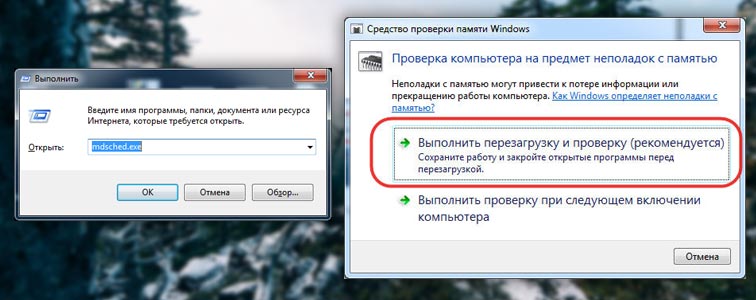
Бывает и так, что причиной обесточивания системного блока может послужить жёсткий диск с неисправной файловой системой. Но в подобных ситуациях система может даже не загрузится. Если же она загрузилась, но питание по-прежнему отключается, выполните проверку диска при помощи пункта выполнить (нажмите на клавиатуре «Win+R», либо Пуск, и Выполнить) и введите команду chkdsk «буква диска». Либо же через компьютер откройте свойства диска, перейдите на вкладку сервис. Далее кликните проверку диска, проставьте флажки проверять и восстанавливать повреждённые сектора и автоматически исправлять системные ошибки.

Кстати, некоторые вирусы способны включать родительский контроль и устанавливать определённое время работы ЭВМ. Если в техническом плане ПК в порядке, тогда проверьте эту функцию и выполните сканирование всех дисков на наличие вредоносных программ.
Выключение ПК сразу после его включения
Иногда пользователи сталкиваются с проблемой, когда компьютер включается и сразу выключается. Здесь вариантов гораздо меньше и не все они оптимистичные.
- Неисправность процессора. Её определить очень просто. После нажатия кнопки питания даже не загорается экран. Машина работает 30 секунд и, не подавая признаков жизни, отключается. Выход только один: купить новый процессор.
- Выход из строя одного или нескольких конденсаторов. В подобных случаях ЭВМ оповестит о неисправности сигналом. Но не вздумайте такую неполадку исправлять самостоятельно, если вы непрофессиональный электромеханик. Помогут вам только в сервисе.
- Проблемы с кнопкой питания. Бывает и такое. Если с конденсаторами и процессором всё в порядке, проверьте контакты стартовой кнопки, а также её состояние.
- Блок питания. В данном случае имеется в виду не его выходное напряжение. Могут быть повреждены провода, либо же плохо подключены штекеры. Проверьте всё и при необходимости замените блок питания.
Автоматическое выключение ноутбука
Когда возникает проблема самостоятельного выключения с этими гаджетами, установить её легче. Вот основные причины, по которым так может происходить:
- Всё тот же перегрев процессора. Но здесь кулер уже заменить не получится. Либо чистить его от пыли, либо покупать охлаждающую подставку.
- Перегрев видеокарты. В случае с ноутбуком не поможет даже очистка от пыли, потому что запылятся там нечему. Просто дайте технике отдохнуть.
- Неисправная линейка оперативки. Выполните тест, как было описано выше. Если обнаружилась неполадка, отнесите аппарат в сервис, чтобы вам заменили ОЗУ.
- Жёсткий диск. Ноутбуки часто переносятся с места на место, поэтому проблемы с ним возникают очень часто. Периодически выполняйте проверку диска на наличие системных ошибок и испорченных секторов.
- Также родительский контроль. Проверьте эту службу, а также просканируйте жёсткий диск.
Случаев, когда ноутбук включается и сразу выключается не так много. Но, к сожалению, все они совсем не радужные.
- Процессор или материнская плата. В принципе, для ноутбука это одно и то же. В лэптопах это одно целое. Поэтому, если техника включается, но экран не загорается и через 30 секунд бук отключается, значит, что-то из двух вышло из строя. А что, уже не имеет значения, так как менять придётся всё вместе.
- Проблемы с батареей. Сталкивался с гаджетами, в которых был установлен испорченный аккумулятор. Всё закончилось покупкой нового и обошлось не очень дорого. Но также проблема может быть и с гнездом питания. Тогда всё гораздо серьёзнее. Технику придётся сдавать в ремонт.
Мы рассмотрели основные причины самостоятельного отключения питания компьютеров и ноутбуков, а также способы устранения возникших неполадок. Как видно из этой статьи, все эти проблемы имеют решение. Если их не представляется возможным исправить самостоятельно, то всегда помогут сервисные центры.







Only wanna admit that this is very helpful , Thanks for taking your time to write this.
Hiya very nice web site!!
I am regular visitor, how are you everybody? This post posted at this web site is actually good.
Great, thanks for sharing this blog.Really thank you! Really Great.